Genesis Framework está perfectamente optimizado para SEO. Conoce a través de sus ajustes como puedes hacer que Google indexe todos tus contenidos.
Cuando empiezas un proyecto online quieres asegurarte de que Google te posicione bien en los resultados de búsqueda para que tus usuarios puedan encontrarte. Pues bien, una de las grandes ventajas de Genesis Framework es que está optimizado para SEO. Su arquitectura limpia y su código optimizado ayudan a conseguir un posicionamiento más rápido en los motores de búsqueda.
Por otra parte, Genesis Framework ahora también es compatible con el código de Schema.org, lo que te permite generar microdatos en el código de tu web y mejora aún más la optimización que realiza Google de tu proyecto
Además, una de sus peculiaridades es que todos los ajustes de SEO que vamos a ver a continuación, desaparecen cuando instalas un plugin de SEO como Yoast SEO o All in One SEO Pack. Es decir, Genesis Framework detecta que hay instalado y activado un plugin que va a realizar las funciones de SEO y automáticamente oculta toda su configuración para que no haya conflicto entre ellas. ¿No es genial?
Pero si no utilizas ningún plugin de SEO, y quieres aprovechar el potencial de Genesis Framework, estos son los ajustes de SEO que deberás configurar en tu proyecto.
Site-wide Settings
La primera metabox de los ajustes de SEO de Genesis Framework te permite realizar cambios en todas las entradas, páginas y custom post types que tengas en tu web. A través de las siguientes dos opciones puedes cambiar el aspecto de la etiqueta title de cada página de tu web.
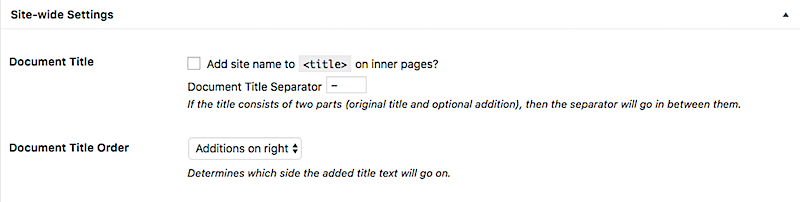
- Document Title: al activar el check Add site name to title on inner pages? Genesis añadirá el nombre del sitio que hayas incluido en los ajustes generales de WordPress. Del mismo modo, a través de la opción Document Title Separator también puedes cambiar el separador que aparecerá entre el título de la entrada, página, etc., y el título de tu sitio web.
- Document Title Order: este desplegable te permite seleccionar donde quieres que se muestre en el título del sitio.
- Additions on left: muestra el título del sitio a la izquierda del título de la entrada, página, etc.
- Additions on right: muestra el título del sitio a la derecha del título de la entrada, página, etc.
Homepage Settings
A continuación, en la segunda metabox, puedes indicar los ajustes de SEO que deseas para la página de inicio de tu sitio web. Dispones de las siguientes configuraciones:
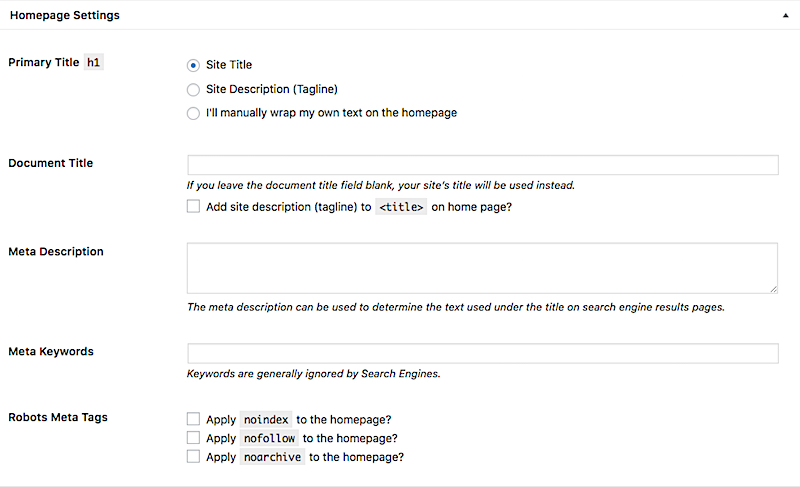
- Primary Title h1: te permite seleccionar cuál va a ser el encabezado h1 para la home de tu web entre:
- Site Title: el título del sitio que hayas definido en los ajustes generales de WordPress.
- Site Description (Tagline): la descripción corta que hayas insertado en los ajustes generales de WordPress.
- I’ll manually wrap my own text on the homepage: la opción que te permite personalizar las etiquetas meta de la home de tu web, con las opciones que veremos a continuación.
- Document Title: te permite añadir el título personalizado que desees a la homepage de tu proyecto. Si lo dejas en blanco, utilizará por defecto el título del sitio.
- Add site description (tagline) to title on home page?: si quieres complementar tu título personalizado, con la descripción corta que has definido en los ajustes generales de WordPress, selecciona este check. Si lo dejas desactivado, aparecerá únicamente tu título personalizado.
- Meta Description: este campo de área de texto te permite definir la etiqueta meta descripción que aparecerá cuando la home de tu proyecto se muestre en los resultados de búsqueda de tu proyecto.
- Meta Keywords: ni te molestes en rellenarlas, porque Google las ignora completamente y no tienen ninguna repercusión para el posicionamiento de tu proyecto.
- Robots Meta Tags: los siguientes checks, añaden las siguientes etiquetas con instrucciones para los robots de los buscadores:
- Apply noindex to the homepage?: al activar este check, le estarás indicando a Google que no quieres que indexe la home de tu web en el buscador. Puede que en algún caso, pueda resultarte útil, aunque en la mayoría de proyectos, sí que querrás que Google te indexe la home.
- Apply nofollow to the homepage?: añade la etiqueta nofollow que le indica a Google que no continúe rastreando los enlaces que encuentre en la home de tu web.
- Apply noarchive to the homepage?: al activarlo, le indicas a Google que no quieres que guarde una versión de la home de tu web en su caché.
Document Head Settings
Por defecto, WordPress coloca varias etiquetas en el código fuente de tu web, dentro de la etiqueta . La mayoría de estas etiquetas son completamente innecesarias y no proporcionan ningún valor para el SEO. Simplemente pueden hacer que tu sitio cargue más lento de cargar. Así que escoge qué etiquetas necesitas incluir en dentro del encabezado de cada una de tus entradas, páginas, etc. Lo normal, es no marcar ninguna, ya que son herramientas en desuso.
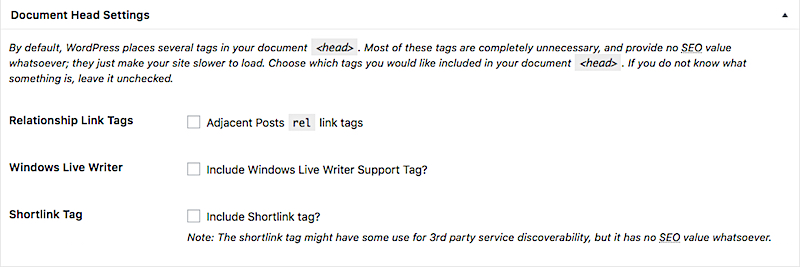
- Adjacent Posts rel link tags: al activar este check, se incluye el enlace a la entrada anterior.
- Include Windows Live Writer Support Tag?: al activar la opción, se incluye la etiqueta de soporte para aquellos usuarios que todavía utilizan Windows Live Writer para editar contenido en WordPress.
- Include Shortlink tag?: añade el link al contenido con un enlace permanente simple. Esta etiqueta shortlink puede ser útil para la detección de tu contenido por algún servicio de terceros, pero no tiene ningún valor para SEO.
Robots Meta Settings
Por último, la metabox Robots Meta Settings te permite seleccionar qué etiquetas noindex o noarchive quieres aplicar en las páginas de archivo de tus contenidos. Se dividen en:
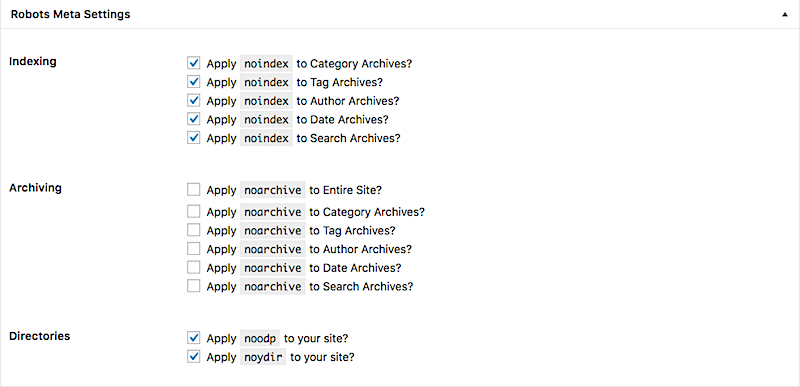
- Indexing: en este apartado puedes indicar qué contenidos quieres que Google no indexe de tu web.
- Apply noindex to Category Archives?: aplica la etiqueta noindex a las páginas de archivo de las categorías de tus contenidos.
- Apply noindex to Tag Archives?: aplica la etiqueta noindex a las páginas de archivo de las etiquetas de tus contenidos.
- Apply noindex to Author Archives?: aplica la etiqueta noindex a las páginas de archivo de los autores de tus contenidos.
- Apply noindex to Date Archives?: aplica la etiqueta noindex a las páginas de archivo por fecha de tus contenidos.
- Apply noindex to Search Archives?: aplica la etiqueta noindex a las páginas de archivo de los resultados de búsqueda de tus contenidos.
- Archiving: en este apartado puedes indicar qué contenidos quieres que Google no incluya en su caché.
- Apply noarchive to Entire Site?: le indica a Google que no cachee ninguna url de tu web.
- Apply noarchive to Category Archives?: le indica a Google que no cachee las páginas de archivo de las categorías de tus contenidos.
- Apply noarchive to Tag Archives?: le indica a Google que no cachee las páginas de archivo de las etiquetas de tus contenidos.
- Apply noarchive to Author Archives?: le indica a Google que no cachee las páginas de archivo de los autores de tus contenidos.
- Apply noarchive to Date Archives?: le indica a Google que no cachee las páginas de archivo por fecha de tus contenidos.
- Apply noarchive to Search Archives?: le indica a Google que no cachee las páginas de archivo de los resultados de búsqueda de tus contenidos.
- Directories: en ocasiones, los motores de búsqueda como Google utilizan los recursos de sitios como el Open Directory Project o el Yahoo Directory para encontrar los títulos y descripciones que falten en tu contenido. Normalmente, no querrás que Google haga esto, por lo que las siguientes opciones te ayudan a evitarlo:
- Apply noodp to your site?: aplica la etiqueta noodp en toda tu web, lo que le indica a Google que no busque en el Open Directory Project.
- Apply noydir to your site?: aplica la etiqueta noydir en toda tu web, lo que le indica a Google que no busque en el Yahoo Directory.
Resumiendo…
Como ves, los ajustes de SEO de Genesis Framework son los justos y necesarios. Una vez que has configurado todas estas opciones, sólo tendrás que preocuparte de completar los campos de la metabox Theme SEO Settings que encontrarás en cada entrada, página o contenido de tu web.
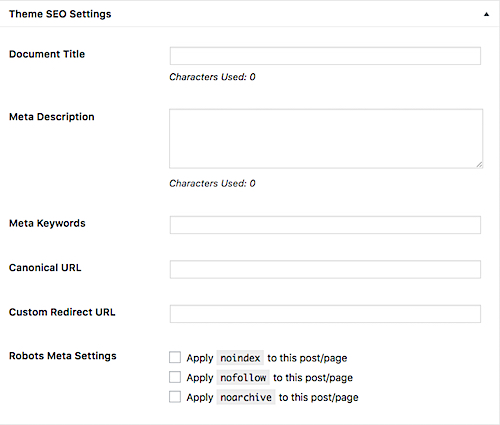
A medida que vayas completando toda esta meta información, verás cómo Google mira con mejores ojos tu contenido. Y recuerda, que si tienes cualquier duda o problema con este potente framework, puedes contactar conmigo para resolverla. 😉